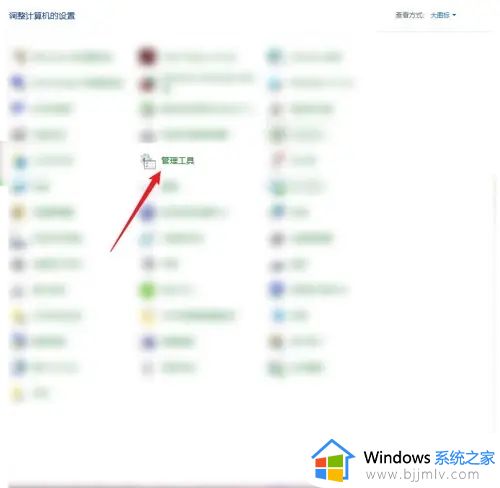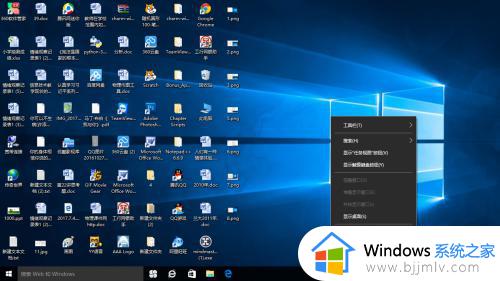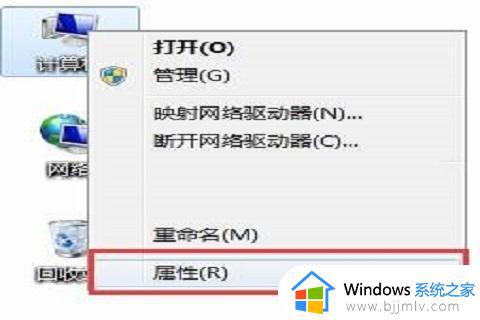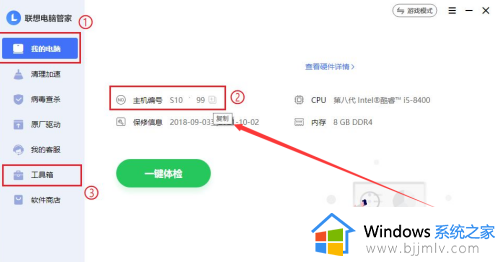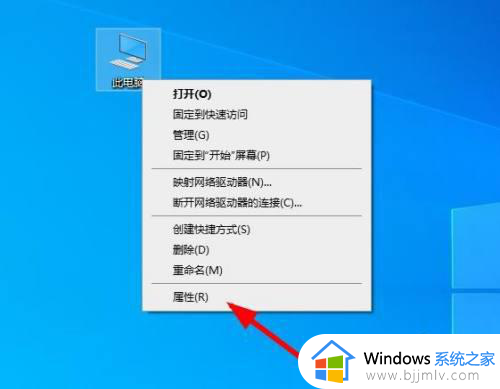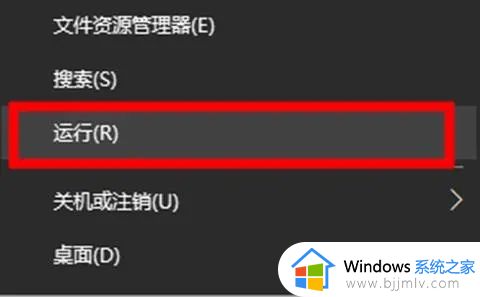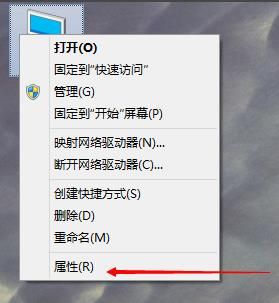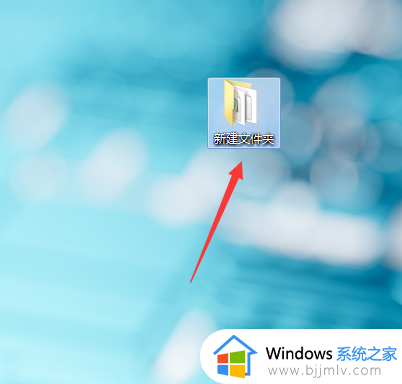怎么查看电脑运行内存大小 如何查看电脑的运行内存是多少
更新时间:2024-06-19 09:40:41作者:runxin
如今大部分用户也在不断的熟知计算机各种硬件配置,其中运行内存的占用也决定了电脑运行是否流畅的重要因素,当然有些用户在长时间使用电脑的情况下,却还不清楚运行内存的信息,对此怎么查看电脑运行内存大小呢?在文本中小编就给大家介绍的如何查看电脑的运行内存是多少全部内容。
具体方法如下:
1、首先打开电脑,点击电脑桌面左下角的“开始”图标,选择“设置”
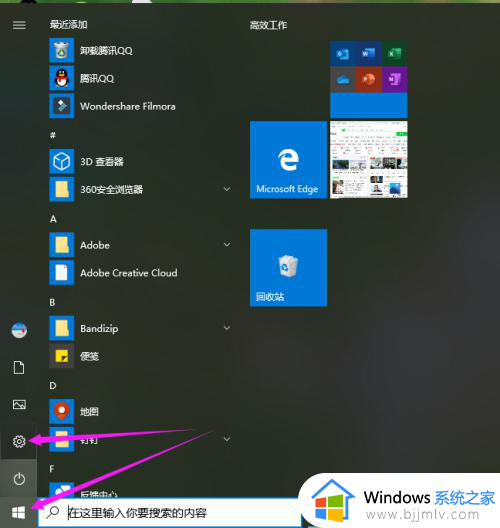
2、进入“设置”界面,点击“系统”
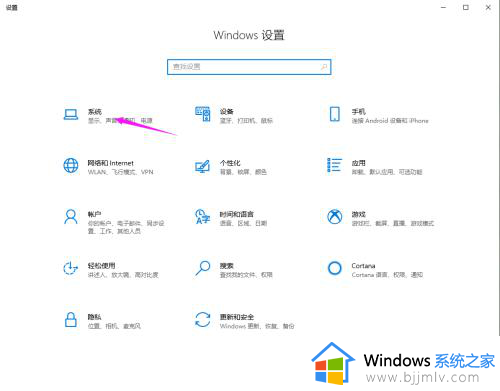
3、在“系统”中,选择左侧最下方的“关于”
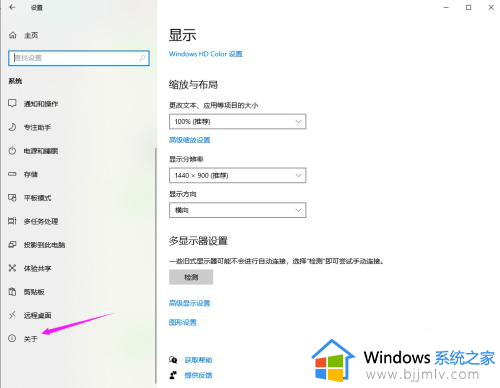
4、在“设备规格”中,即可看到当前的电脑运行内存
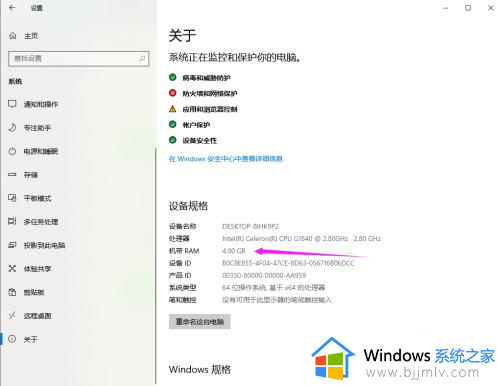
5、你还可以查看当前的电脑版本号等其他信息
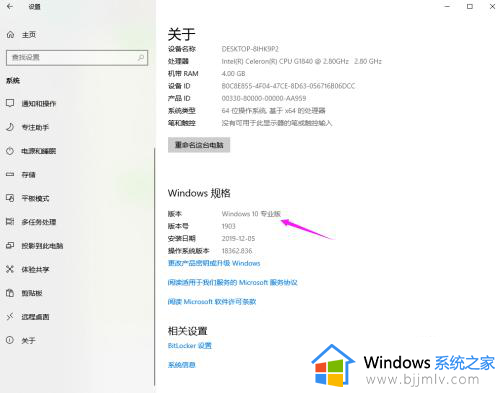
上述就来告诉大家的如何查看电脑的运行内存是多少全部内容了,有遇到过相同问题的用户就可以根据小编的步骤进行操作了,希望能够对大家有所帮助。